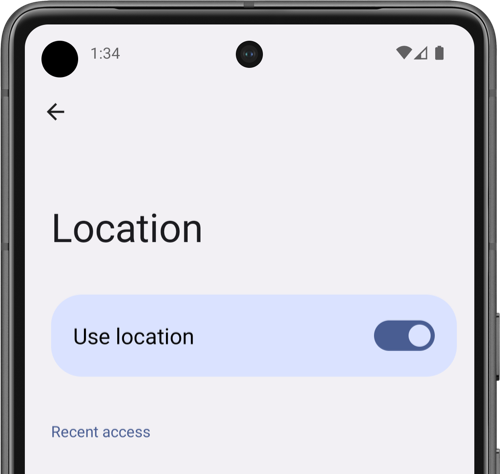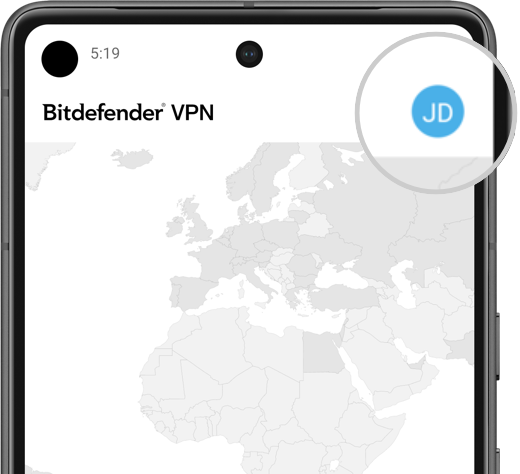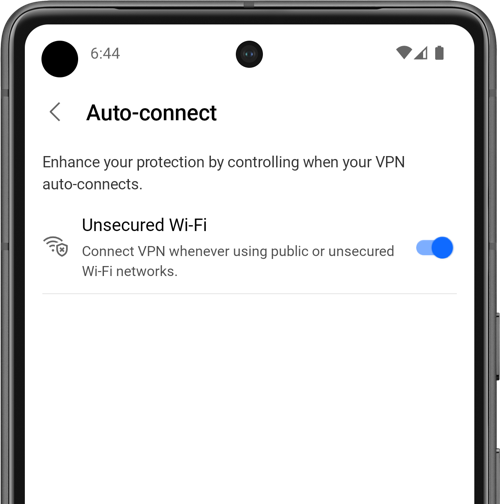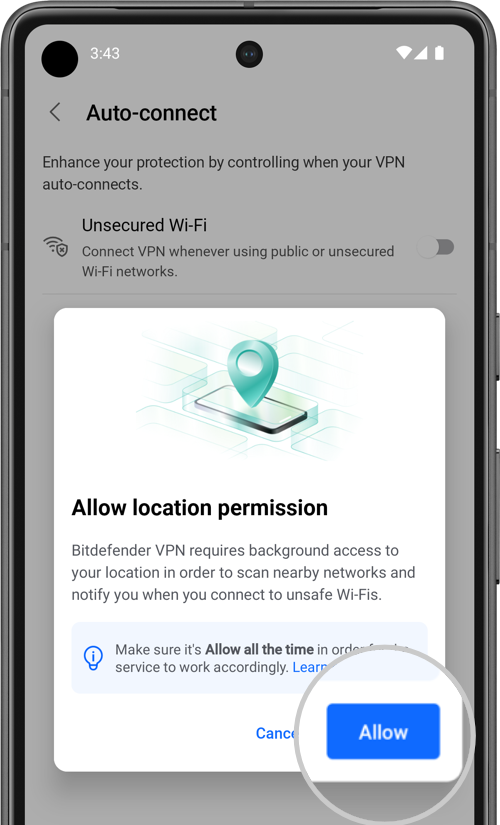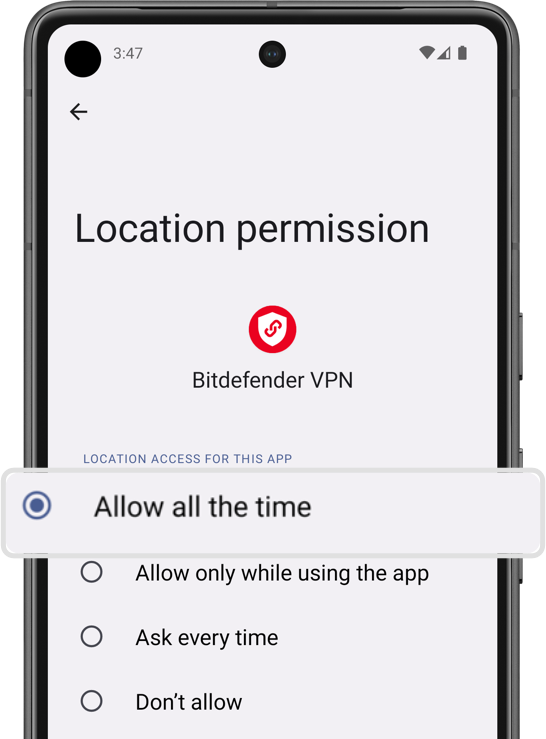Nous vous présentons dans cet article la marche à suivre pour activer la fonctionnalité Wi-Fi non sécurisé dans Bitdefender VPN sur Android 11 et les versions plus récentes. Pour sécuriser votre connexion, cette fonctionnalité active automatiquement Bitdefender VPN lorsque vous êtes sur un réseau Wi-Fi public. Les réseaux Wi-Fi publics peuvent être risqués car ils ne sont souvent pas sécurisés. Cependant, sur Android 11 et les versions ultérieures, l'option Wi-Fi non sécurisé peut ne pas rester activée car le système d'exploitation empêche les applications fonctionnant en arrière-plan de demander directement l'accès à la localisation. Pour accorder cet accès, les utilisateurs doivent activer manuellement l'option de localisation en arrière-plan dans les paramètres. Si l'utilisateur choisit "Autoriser uniquement lors de l'utilisation de l'application" ou "Demander à chaque fois", le commutateur Wi-Fi non sécurisé ne s'activera pas, car il nécessite l'autorisation de la localisation en arrière-plan.
Voici comment faire fonctionner la fonction Wi-Fi non sécurisé sous Android 11 :
Étape 1 : Activer la localisation
Assurez-vous que les services de localisation sont activés sur votre appareil Android.
Étape 2 : Ouvrez les paramètres de Bitdefender VPN
Ouvrez l'application Bitdefender VPN et appuyez sur votre nom d'utilisateur dans le coin supérieur droit pour accéder aux paramètres de l'application.
Étape 3 : Activer Wi-Fi non sécurisé
Dans les paramètres du VPN, accédez à la section Auto-connexion > activez Wi-Fi non sécurisé.
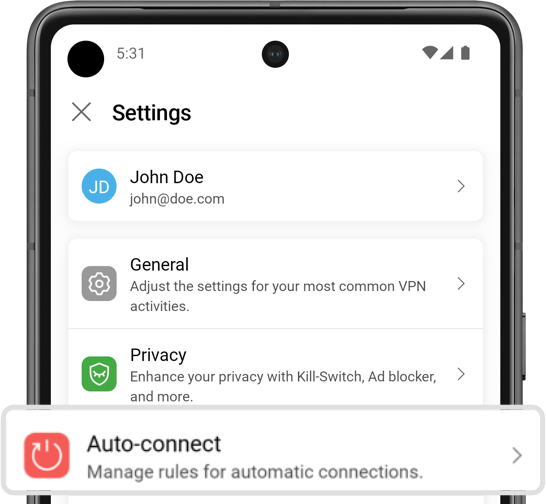
Étape 4 : Autoriser la permission de localisation
Lorsque vous y êtes invité, appuyez sur Autoriser sur l'écran Autoriser la permission de localisation.
Étape 5 : Gestionnaire d'autorisations
Le gestionnaire de permissions d'Android ouvrira automatiquement la page des permissions de Bitdefender VPN.
Si ce n'est pas le cas, suivez ces étapes pour ouvrir le Gestionnaire d'autorisations :
- Ouvrez l'application Paramètres de votre téléphone.
- Cherchez "gestionnaire d'autorisations" dans la boîte de recherche.
- Sélectionnez "Gestionnaire d'autorisations" dans les résultats.
- Choisissez "Bitdefender VPN" dans la liste des applications.
- Appuyez sur "Permissions" pour l'application Bitdefender VPN.
Étape 6 : Autoriser la localisation
Appuyez sur Localisation dans la page des autorisations de Bitdefender VPN > sélectionnez l'option Autoriser tout le temps.
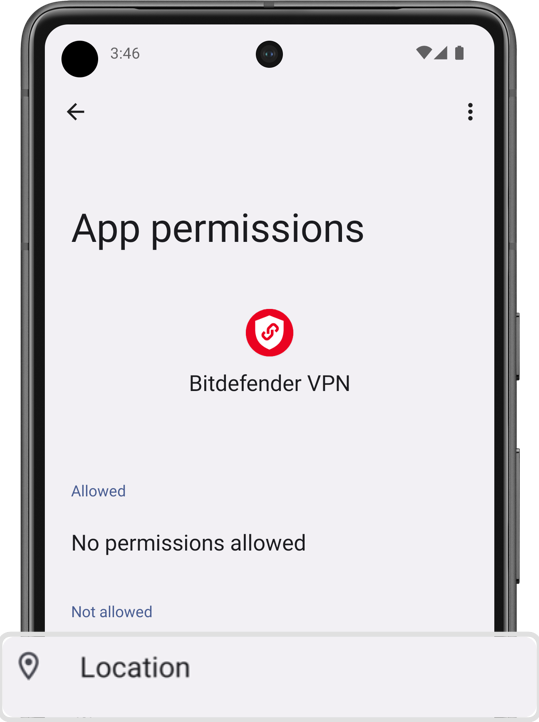
En suivant ces étapes, vous vous assurez que l'interrupteur Wi-Fi non sécurisé restera activé, ce qui permettra à votre appareil Android de se connecter automatiquement à Bitdefender VPN lorsqu'il utilise des réseaux Wi-Fi publics.